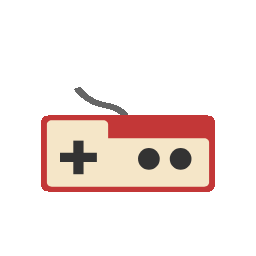防火墙规则
1
| New-NetFirewallRule -DisplayName "WSL" -Direction Inbound -InterfaceAlias "vEthernet (WSL)" -Action Allow
|
常用操作
导出
1
| wsl --export centos7 centos7.tar
|
导入
1
| wsl --import centos7 C:\centos7 centos7.tar
|
启动指定发行版
指定用户启动
开机自启
win+r 输入 shell:startup 写一个 wsl_start.bat 内容如下
1
| wsl -d Ubuntu -u root /etc/init.d/ssh start
|
sudo vim /etc/wsl.conf
1
2
| [boot]
command = service docker start
|
修改默认用户为 root
1
| %localappdata%\Microsoft\WindowsApps\ubuntu.exe config --default-user root
|
根据你的发行版决定
安装想要的发行版
这里以 centos 为例
首先需要 docker 环境,执行
1
| docker run --name centos7 centos:centos7
|
然后将容器导出
1
| docker export centos7 > centos7.tar
|
然后在 windows 上导入
1
| wsl --import centos7 C:\centos7 centos7.tar
|
启动发行版
卸载发行版
1
| wsl --unregister centos7
|
互相访问
wsl 里运行 windows 程序
1
2
3
4
5
|
py.exe update_gitee_pages.py
explorer.exe .
|
windows 里运行 wsl 程序
1
| wsl -d ubuntu sudo bash -c "apt update"
|
wsl 里访问 windows 路径
1
| cd /mnt/c/Users/iuxt/Desktop
|
windows 里访问 wsl 文件
快速在当前路径下打开 wsl 命令行
在资源管理器的地址栏直接输入 wsl 即可(输入 cmd 类似,是进入 cmd 命令行)
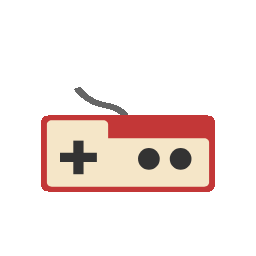
bat 脚本里调用 wsl 命令
1
| wsl --shell-type login --cd ~/code/zahuifan -- code .
|
文件路径转换
1
2
3
4
5
6
7
|
❯ wslpath -w "/mnt/c/Program Files (x86)/Steam/steamapps"
C:\Program Files (x86)\Steam\steamapps
❯ wslpath "C:\Program Files (x86)\Steam\steamapps"
/mnt/c/Program Files (x86)/Steam/steamapps
|
wsl.conf
https://learn.microsoft.com/zh-cn/windows/wsl/wsl-config